Cách tạo mật khẩu điện thoại Android tự thay đổi sau mỗi giờ sẽ là điều thú vị mà bạn có thể lựa chọn trên thiết bị của mình với lớp mật khẩu không hề cố định và những người luôn mượn máy bạn sẽ không thể mở khoá thiết bị Android của chúng ta một cách dễ dàng.
- Đổi mật khẩu Facebook, thay pass Facebook trên điện thoại
- Cách đổi mật khẩu Twitter trên điện thoại
- Cách khôi phục mật khẩu Gmail trên điện thoại iPhone và Android
- Cách đổi mật khẩu Garena trên điện thoại
- Đổi mật khẩu Gmail trên Android, thay đổi Password Gmail trên điện thoại
Cách tạo mật khẩu điện thoại hay còn được biết tới là cách khoá màn hình điện thoại sẽ giúp chúng ta có thể bảo mật các thông tin, dữ liệu trên thiết bị của mình. Và trong bài viết này 9Mobi.vn sẽ cùng các bạn tìm hiểu cách tạo mật khẩu điện thoại Android tự thay đổi sau mỗi giờ.

Hướng dẫn tạo mật khẩu điện thoại Android tự thay đổi
Để thực hiện cách tạo mật khẩu, khoá điện thoại Android tự động thay đổi mật khẩu, chúng ta có các bước như sau:
Bước 1 : Các bạn truy cập vào địa chỉ tải ứng dụng Screen Lock Time Password cho Android tại đây: Download Screen Lock Time Password cho Android.
Bước 2 : Sau khi truy cập thành công địa chỉ này, chúng ta sẽ lần lượt ấn chọn biểu tượng Link tải và xác nhận Cài đặt như hình dưới.
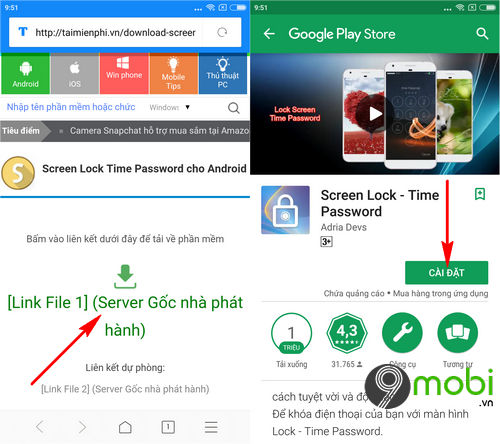
- Quá trình tải và cài đặt ứng dụng này sẽ ngay lập tức được tiến hành, khi quá trình này kết thúc chúng ta sẽ ấn chọn Mở để khởi động ứng dụng này.
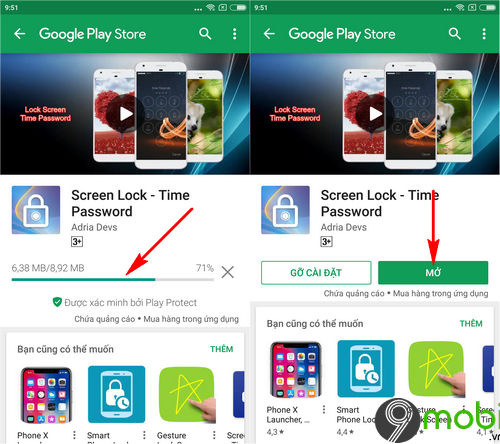
Bước 3 : Trong lần đầu tiên sử dụng ứng dụng này, các bạn sẽ cần phải lần lượt ấn chọn Cho phép với các quyền truy cập của ứng dụng tới hệ thống. Sau đó tại giao diện chính của ứng dụng này chúng ta sẽ lựa chọn mục Thay đổi loại bảo mật như hình dưới.
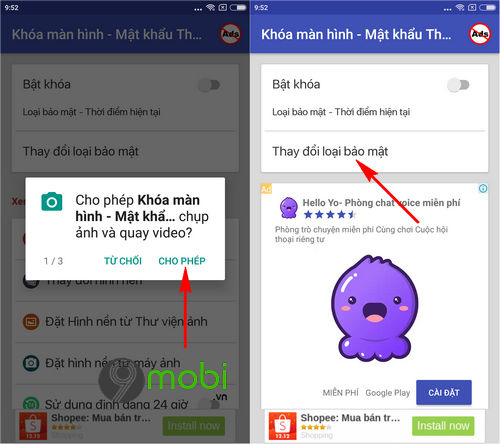
- Lúc này hệ thống sẽ hiển thị danh sách các loại mật khẩu mà bạn có thể lựa chọn để tạo mật khẩu điện thoại Android tự thay đổi sau mỗi giờ. Sau khi đã tạo được lớp mật khẩu ưng ý, hệ thống sẽ yêu cầu bạn thiết lập câu hỏi bí mật để dễ dàng khôi phục mật khẩu khoá màn hình nhanh chóng.
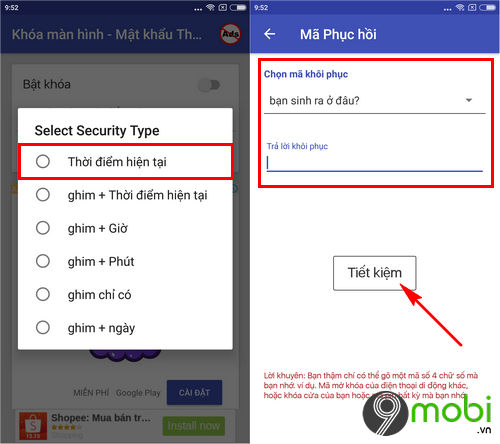
Trong đó :
+ Thời điểm hiện tại (Current Time): Mật khẩu sử dụng thời gian hiện tại (4 số).
+ Ghim + Thời gian hiện tại (Pin + Current Time): Mật khẩu sử dụng mã pin kết hợp thời gian hiện tại (6 số).
+ Ghim + Giờ (Pin + Hour): Mật khẩu sử dụng mã pin kết hợp với giờ hiện tại (4 số).
+ Ghim + Phút (Pin + Minute): Mật khẩu sử dụng mã pin kết hợp với phút hiện tại (4 số).
+ Ghim chỉ có (Pin Only): Chỉ sử dụng mã pin (4 số).
+ Ghim + Ngày (Pin + Day): Mật khẩu sử dụng mã pin kết hợp ngày (4 số).
Bước 4 : Sau khi đã tạo mật khẩu điện thoại Android tự thay đổi sau mỗi giờ ưng ý, chúng ta sẽ ấn chọn mục Bật khoá để kích hoạt tính năng này. Một thông báo yêu cầu kích hoạt hệ thống ứng dụng, ấn chọn Cho phép để tiếp tục.
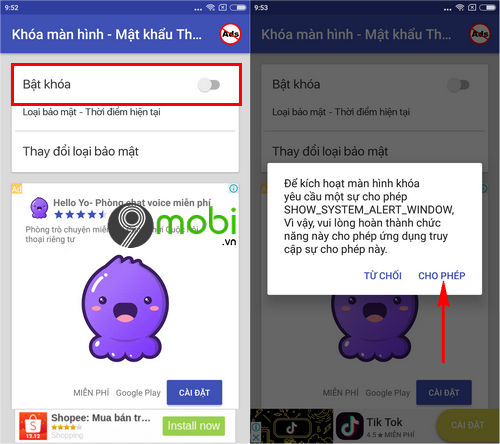
Bước 5 : Lúc này, chúng ta sẽ tìm kiếm biểu tượng ứng dụng Screen Lock Time Password từ danh sách các ứng dụng này và kích hoạt tính năng cho phép vẽ trên ứng dụng khác .
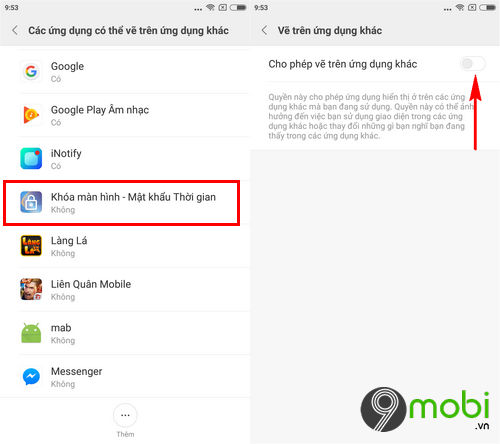
- Ngay khi chúng ta đã kích hoạt thành công tính năng này, chúng ta đã có thể thử khoá màn hình và thử lại để trải nghiệm tính năng tạo mật khẩu Android tự thay đổi sau mỗi giờ mà chúng ta vừa thiết lập ở trên.
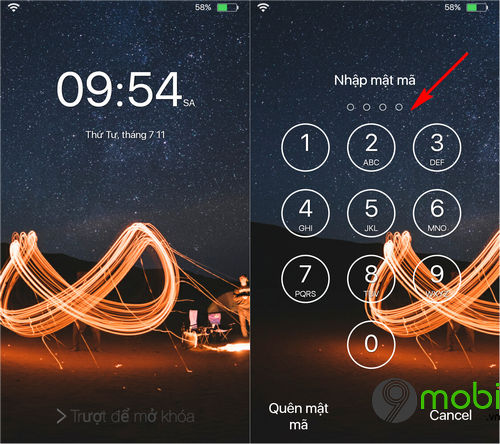
Như vậy, chúng ta đã vừa cùng nhau đi tìm hiểu về các bước thực hiện cách tạo mật khẩu điện thoại Android tự thay đổi sau mỗi giờ vô cùng độc đáo cũng như gia tăng bảo mật cho thiết bị Android của mình tránh những người lạ mặt mở khoá thiết bị của mình khi không có sự cho phép.
https://9mobi.vn/huong-dan-tao-mat-khau-dien-thoai-android-tu-thay-doi-sau-moi-gio-23345n.aspx
Bên cạnh đó, 9Mobi.vn cũng mời bạn tham khảo thêm về cách thực hiện cách đặt mật khẩu cho ứng dụng trên điện thoại , với thủ thuật này các bạn có thể thiết lập mật khẩu cho từng ứng dụng quan trọng trên thiết bị như ứng dụng Tin nhắn, Hình ảnh....